Erstellen von MCR-Verbindungen zu 3DS Outscale
Mit Megaport können Sie auf einfache Weise schnelle, sichere und private Verbindungen zu 3DS Outscale Connect über unser globales softwaredefiniertes Netzwerk (SDN) bereitstellen. Megaport ist ein 3DS Outscale-Partner und bietet direkten privaten Zugang zur 3DS Outscale-Infrastruktur. Sie können schnell für Konnektivität von Hunderten von Megaport-aktivierten Standorten zu 3DS Outscale Connect-Regionen und 3DS Outscale Connect Points-of-Presence (PoPs) in ganz Nordamerika, Europa und im Asien-Pazifik-Raum sorgen.
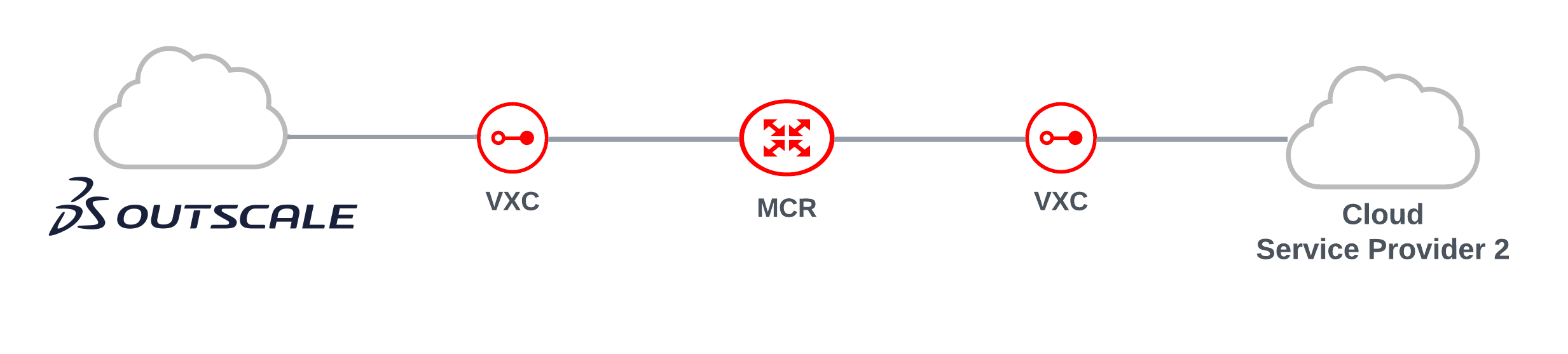
Zu den Vorteilen der direkten Konnektivität mit 3DS Outscale Connect über Megaport gehören:
- Sichere, private Konnektivität durch die redundante Netzwerkinfrastruktur von Megaport. Ihr Datenverkehr wird nicht über das öffentliche Internet geleitet.
- Hohe Leistung und Zuverlässigkeit Ihres Netzwerks
- Verbesserte Daten- und Betriebssicherheit
- Flexible und skalierbare Cloudnetzwerkoptionen
- Konsistente Konnektivität bei Skalierung der Bandbreite zu 3DS Outscale Connect. Das bedeutet keine Ausfallzeiten, wenn Sie die Geschwindigkeit Ihrer virtuellen Querverbindung (VXC) ändern müssen.
- Verbinden Sie sich mit mehreren Regionen von einem einzigen Verbindungspunkt aus, der die Redundanz mehrerer Regionen zu einem Bruchteil der Kosten nutzt.
Funktionsweise
3DS Outscale Connect besteht aus einer physischen Netzwerkverbindung an zahlreichen 3DS Outscale-Standorten. 3DS Outscale-Standorte befinden sich innerhalb von Einrichtungen, die von externen Rechenzentren betrieben werden, für die Megaport aktiviert ist.
Physikalische Glasfaserverbindungen (NNIs) an jedem Standort zwischen Megaport und 3DS Outscale werden zu 3DS Outscale-Routern hergestellt. Diese physischen Verbindungen werden zwischen 3DS Outscale und Megaport aufrechterhalten. Die Verbindung zu 3DS Outscale wird mit folgenden allgemeinen Schritten über das Megaport Portal hergestellt:
- Bestellen Sie Megaport Cloud Router (MCRs) an Megaport-Standorten Ihrer Wahl. Zur Redundanz sind zwei MCRs erforderlich.
- Bestellen Sie VXCs zu 3DS Outscale. Die Bandbreite ist verfügbar in 1 Mbit/s-Schritten bis zu 5 Gbit/s.
- VXCs zu 3DS Outscale werden als Layer 2 Service zwischen 3DS Outscale und dem MCR eingerichtet. Für Ausfallsicherheit muss auf jedem MCR ein VXC bereitgestellt werden.
- Nachdem Sie VXCs im Megaport Portal bereitgestellt haben, erstellen Sie das Layer 3-BGP-Peering zwischen Ihren Routing-Geräten und 3DS Outscale.
DirectLink verbindet private 3DS Outscale Cloud Services mit Megaport. Mit jeder VXC (gehostete VIF) können Sie die Bandbreite verwalten. Solange die Gesamtbandbreite der VXCs die Größe des MCR nicht übersteigt, wirkt sich die Auslastung jedes einzelnen VXC (zum VPC) nicht auf die anderen VPCs aus.
Sie können einen VXC von einem MCR zu 3DS Outscale Connect über das Megaport Portal erstellen. Sie können auch zusätzliche VXCs zu anderen Cloud Service Providern (CSPs) für den Multicloud-Zugriff vom MCR aus erstellen. Klicken Sie im Navigationsbereich der MCR Cloud Connectivity Overview (MCR-Cloudverbindungsübersicht) auf die entsprechende CSP-Verknüpfung.
Wichtige Merkmale sind:
- Verbindungen können sich Bandbreite teilen, die verwaltet und überwacht wird, um eine definierte Netzwerkleistung zu gewährleisten.
- Wenn Sie eine Verbindung zu 3DS Outscale von einem MCR aus herstellen, bietet der DirectLink Zugriff auf die Routing-Informationen für die automatische Konfiguration Ihres MCR.
- Sie können die Dienstgeschwindigkeit ändern, ohne dass dies Auswirkungen auf den Dienst hat.
- Die Gebühren für den 3DS Outscale-Port sind in Ihrer Megaport-Bestellung enthalten. Abrechnungsdetails und Megaport-Tarife werden angezeigt, wenn Sie die Verbindung konfigurieren.
Verfügbarkeit
3DS Outscale Connect ist an diesem Standort verfügbar:
- Europa
- Paris (eu-west-2)
Weitere Einzelheiten zu 3DS-Outscale-Standorten finden Sie unter 3DS Outscale Connect.
Voraussetzungen
Bevor Sie eine private Verbindung zu 3DS Outscale herstellen, vergewissern Sie sich, dass Sie Folgendes parat bzw. erledigt haben:
- Ihre 3DS Outscale-Kontonummer.
- Sie haben beantragt, dass 3DS Outscale Ihre DirectLink-Kontingentierung aufhebt.
- OSC CLI ist installiert. OSC CLI ist erforderlich, um die DirectLink-Verbindungsanfragen zu bestätigen.
- Ein 3DS Outscale Virtual Private Gateway, das mit Ihren VPCs verbunden ist.
- Die ASN für das 3DS Outscale Gateway: 50624
- Einen MCR. Wenn Sie derzeit keinen MCR besitzen, erstellen Sie einen, indem Sie den Schritten unter Erstellen eines MCR folgen.
Anschließen eines MCR an 3DS Outscale
Ein DirectLink kann eine Verbindung zu privaten 3DS Outscale Cloud Services herstellen. Bevor Sie einen 3DS Outscale DirectLink einsetzen, stellen Sie sicher, dass Sie alle oben genannten Voraussetzungen erfüllen.
Hinweis
Derzeit können Sie nur eine VIF pro Virtual Gateway (VGW)/DirectLink-Verbindung haben.
So erstellen Sie einen DirectLink VXC von einem MCR zu 3DS Outscale
- Öffnen Sie im Megaport Portal die Seite Services (Dienste), und wählen Sie den gewünschten MCR aus.
Wenn Sie kein Megaport-Konto haben, finden Sie weitere Informationen unter Einrichten eines Megaport-Kontos. Bei der erstmaligen Anmeldung müssen Sie sich für ein Konto registrieren. - Klicken Sie auf +Connection (Neue Verbindung) und anschließend auf Cloud.
- Wählen Sie 3DS Outscale als Dienstanbieter, wählen Sie den Zielport, und klicken Sie auf Next (Weiter).
Sie können den Länderfilter verwenden, um die Auswahl einzuschränken.
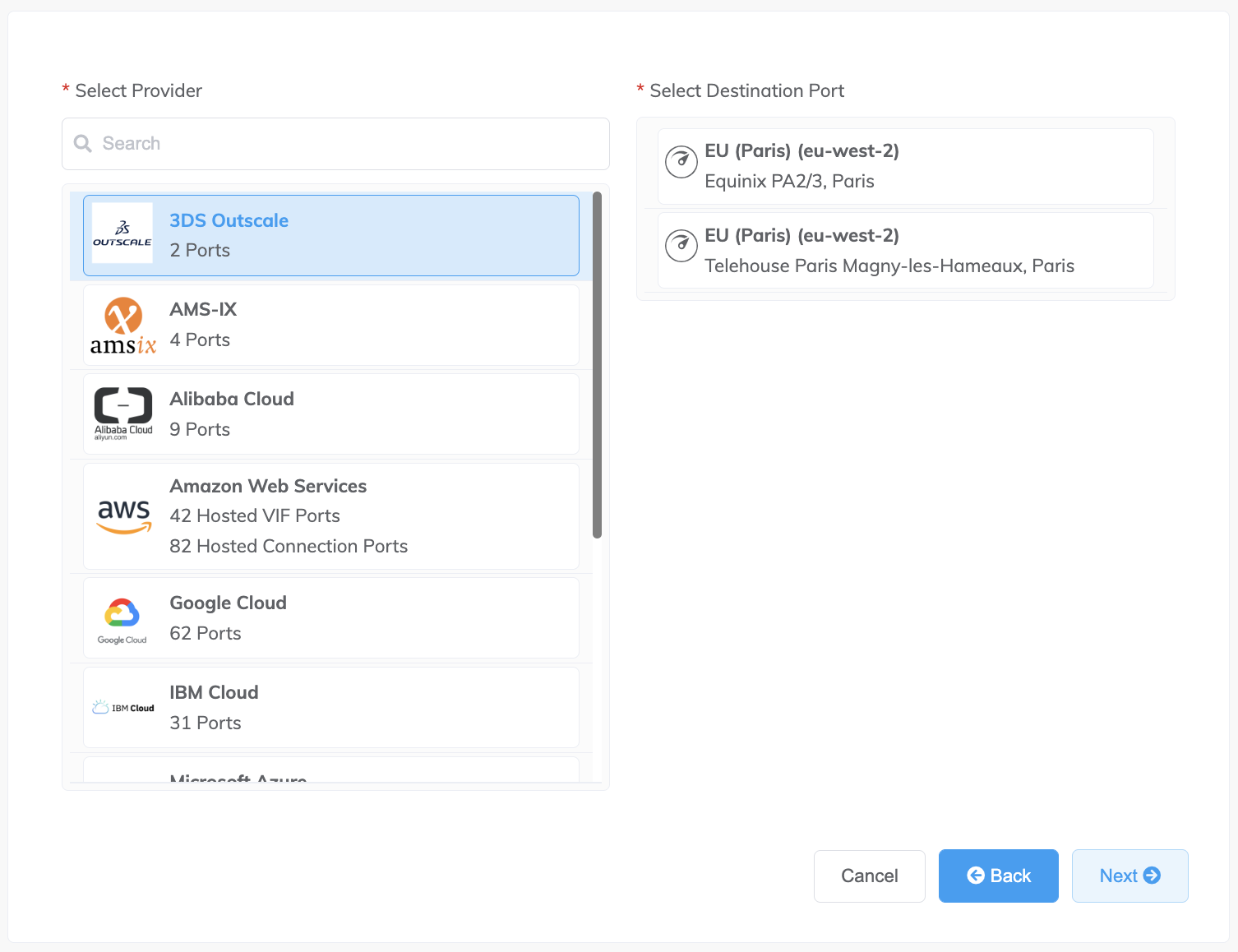
-
Geben Sie die folgenden Verbindungsdetails an:
- Connection Name (Name der Verbindung) – Der Name Ihres VXC, der im Megaport Portal angezeigt werden soll. (Tipp – Gleichen Sie zur einfachen Zuordnung diesen mit dem VXC-Namen auf dem nächsten Bildschirm ab.)
-
Service Level Reference (Service-Level-Referenz) (optional) – Geben Sie für den VXC eine eindeutige Identifikationsnummer an, die für Abrechnungszwecke verwendet werden soll, z. B. eine Kostenstellennummer oder eine eindeutige Kunden-ID. Die Nummer der Service-Level-Referenz erscheint für jeden Dienst im Abschnitt „Product“ (Produkt) der Rechnung. Sie können dieses Feld auch für einen bestehenden Dienst bearbeiten.
Hinweis
Von Partnern verwaltete Konten können ein Partnerangebot auf einen Dienst anwenden. Einzelheiten finden Sie unter Verknüpfen eines Angebots mit einem Dienst.
-
Rate Limit (Übertragungsratenlimit) – Dies ist die Geschwindigkeit Ihrer Verbindung in Mbit/s. Zulässige Werte reichen von 1 Mbit/s bis 5 Gbit/s in 1-Mbit/s-Schritten.
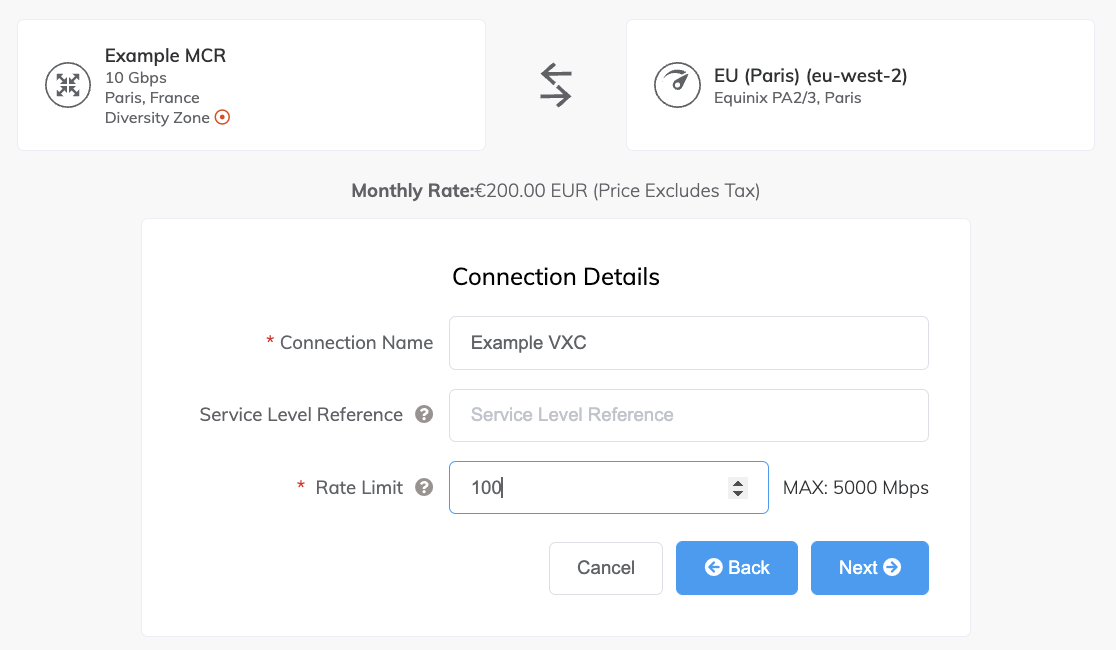
-
Klicken Sie auf Next (Weiter), um die Details der MCR-Verbindung zu bestätigen.
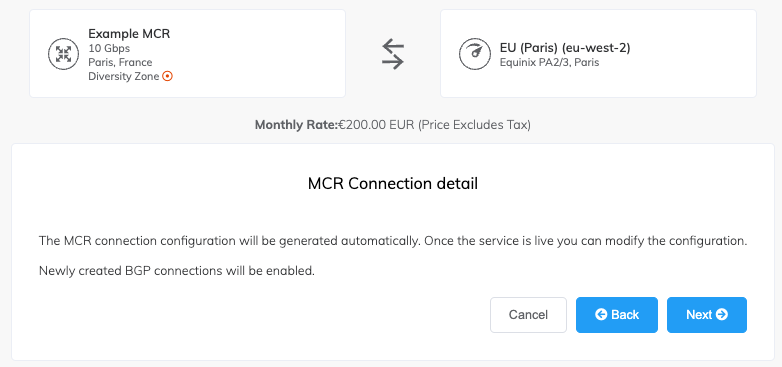
-
Klicken Sie auf Next (Weiter).
- Geben Sie die Clouddetails an:
- Outscale Connection Name (Outscale-Verbindungsname) (optional) – Geben Sie einen Namen für Ihre virtuelle Schnittstelle (VIF) an, der in der 3DS Outscale-Konsole (Cockpit/OSC CLI) angezeigt wird. Um die Zuordnung zu erleichtern, verwenden Sie für dieses Feld denselben Namen wie für den VXC-Namen auf der vorherigen Seite.
- Outscale Account ID (Outscale-Konto-ID) – Dies ist die ID des Kontos, das Sie verbinden möchten. Sie finden diesen Wert im Verwaltungsbereich Ihrer 3DS Outscale-Konsole (Cockpit/OSC CLI).
- Customer ASN (Kunden-ASN) – Die dem MCR zugeordnete automatische Systemnummer Ihres Netzwerks. Dies muss eine private ASN sein, und der unterstützte private ASN-Bereich ist 64512 - 65535.
- BGP Auth Key (BGP-Authentifizierungsschlüssel) (optional) – Geben Sie den BGP MD5-Schlüssel an (nur alphanumerische Zeichen sind zulässig). Wenn Sie dieses Feld leer lassen, handelt Megaport automatisch einen Schlüssel für Sie mit 3DS Outscale aus, der im Megaport Portal angezeigt wird. (Der Schlüssel wird auch im OSC-CLI-API-Aufruf angezeigt, aber nicht in der 3DS Outscale-Cockpit-Konsole).
- Customer IP Address (Kunden-IP-Adresse) – Der IP-Adressbereich (im CIDR-Format), den Sie in Ihrem Netzwerk für das Peering verwenden werden. Für private Verbindungen ist dieses Feld optional, und wenn es leer gelassen wird, weist Megaport eine private/30-Adresse zu. Für öffentliche Verbindungen ist dieses Feld erforderlich: Es werden die von Ihnen zugewiesenen öffentlichen IPs (/30) für die BGP-Verbindung benötigt. Sie müssen die öffentlichen IP-Adressen besitzen.
- Outscale IP Address (Outscale-IP-Adresse) – Der IP-Adressbereich im CIDR-Format, der im 3DS Outscale-VPC-Netzwerk für Peering zugewiesen wurde. Dieses Feld ist optional, und wenn es leer gelassen wird, weist Megaport automatisch eine private/30-Adresse zu.
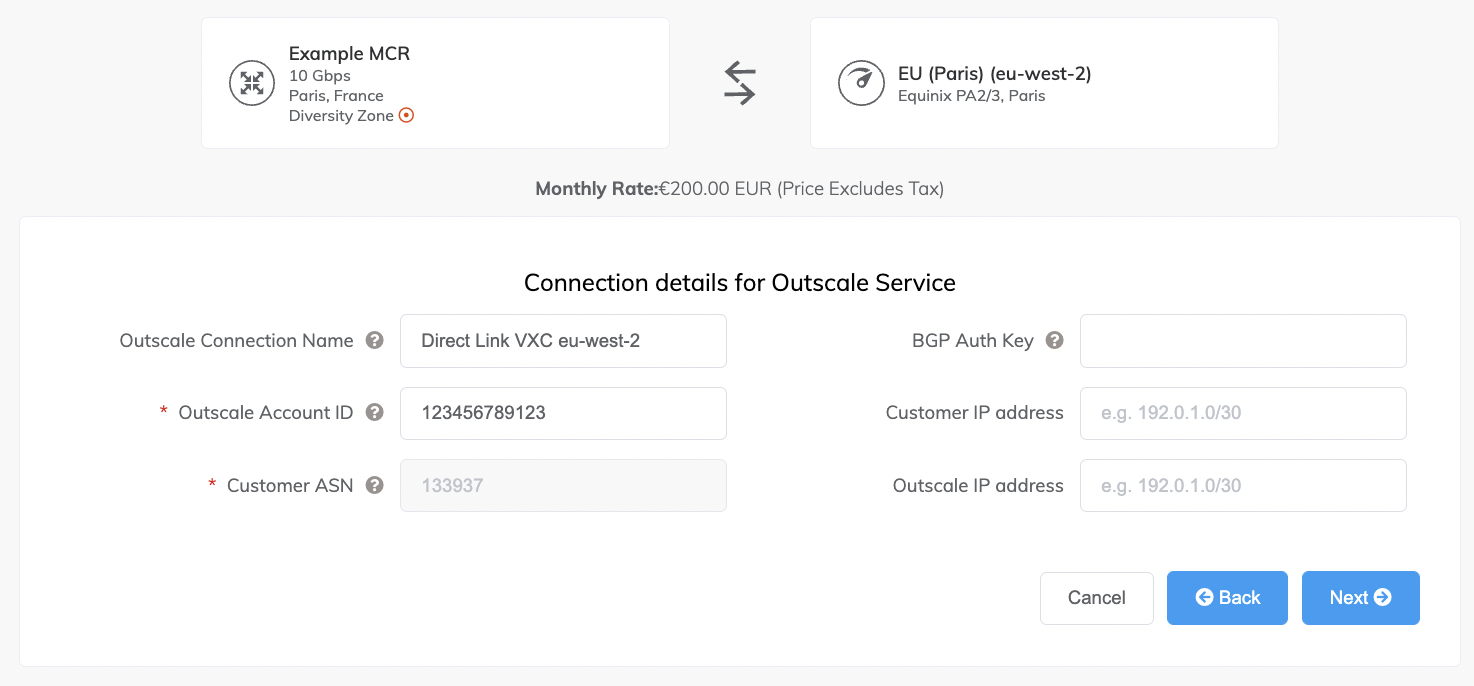
- Klicken Sie auf Next (Weiter).
Es wird eine Übersichtsseite mit den monatlichen Kosten angezeigt. Klicken Sie auf Back (Zurück), um Änderungen vorzunehmen, oder klicken Sie auf Add VXC (VXC hinzufügen), um diese Konfiguration zum Warenkorb hinzuzufügen. Wenn Sie diese Konfiguration abgeschlossen haben, können Sie weitere VXCs konfigurieren oder mit dem Bestellvorgang fortfahren.
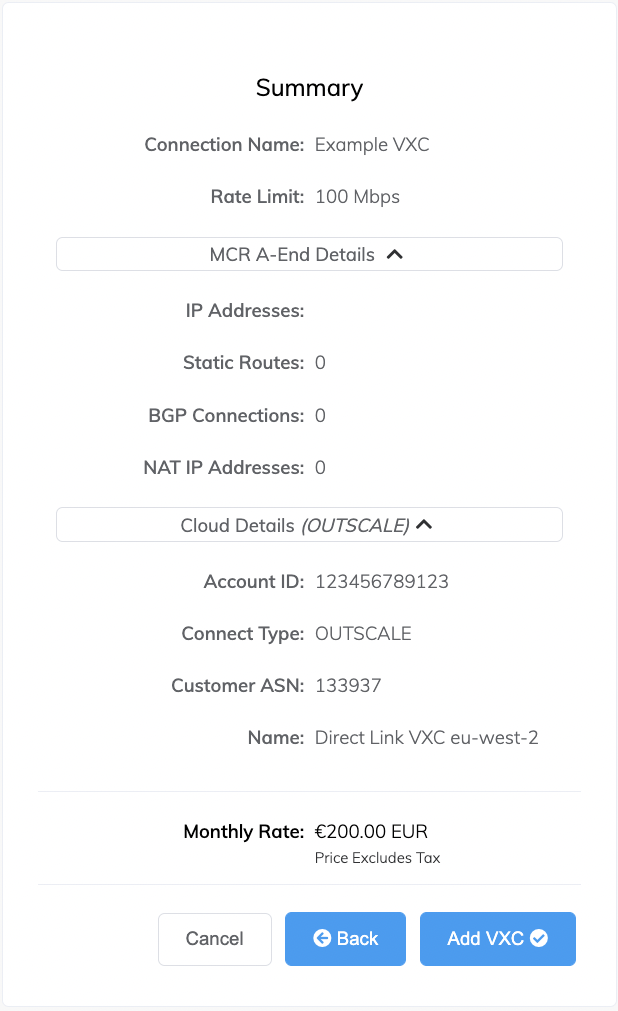
- Klicken Sie auf Order (Bestellen) und schließen Sie den Bestellvorgang ab, um den VXC bereitzustellen.
Megaport stellt die Verbindung daraufhin bereit. Die Bereitstellung kann einige Minuten dauern.
Akzeptieren der Verbindung zur virtuellen Schnittstelle
Nach der Bereitstellung des VXC akzeptieren Sie die virtuelle Schnittstelle in 3DS Outscale mithilfe der OSC-CLI (API-Aufrufe).
Hinweis
Derzeit können Sie in 3DS Outscale Cockpit v1 keine Verbindungsanfragen für virtuelle Schnittstellen annehmen. Dies ist nur über die API möglich.
Weitere Informationen über das nächste Verfahren finden Sie in der 3DS Outscale-Dokumentation.
So überprüfen und akzeptieren Sie die Verbindung zur virtuellen Schnittstelle
- Rufen Sie die OSC-CLI auf.
-
Geben Sie diesen Befehl ein, um die DirectLink-Anfrage anzuzeigen:
%osc-cli directlink DescribeVirtualInterfaces --profile "default" { "virtualInterfaces": [ { "virtualInterfaceState": "confirming", "authKey": "eu4dq8ieBSZJSiOSlHNw", "asn": 133937, "vlan": 3977, "bgpPeers": null, "customerAddress": "192.168.2.2/29", "ownerAccount": "XXXXXXXXXXXX", "connectionId": "dxcon-a7c2eb08", "addressFamily": null, "virtualGatewayId": "null", "virtualInterfaceId": "dxvif-4ae2a10f", "amazonSideAsn": null, "routeFilterPrefixes": null, "location": "PAR4", "directConnectGatewayId": null, "customerRouterConfig": null, "amazonAddress": "192.168.2.1/29", "virtualInterfaceType": "private", "virtualInterfaceName": "Direct Link VXC eu-west-2" } ], "requestid": "5ad8af40-c0af-4deb-85db-7a8ae5481d18" }Als Nächstes müssen Sie sicherstellen, dass Sie über ein Virtual Private Gateway (VGW) verfügen, an das Sie Ihre VIF anschließen können.
-
Wählen Sie im Cockpit das Menü VPC > Virtual Private Gateways.
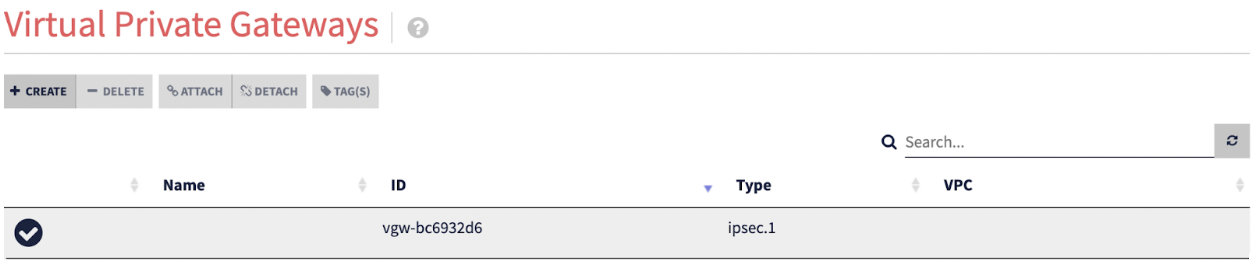
Wenn kein VGW verfügbar ist, lesen Sie in der 3DS Outscale-Dokumentation nach, wie Sie ein VGW im Cockpit oder mit der OSC CLI erstellen können.
-
Um die VIF-Erstellungsanfrage zu akzeptieren, notieren Sie sich die ‚virtualInterfaceId‘ aus Schritt 2 und die ‚virtualGatewayID‘ aus Schritt 3 und geben diesen Befehl ein:
% osc-cli directlink ConfirmPrivateVirtualInterface --profile "default" \ --virtualGatewayId "vgw-76e8160d" \ --virtualInterfaceId "dxvif-4ae2a10f" { "virtualInterfaceState": "pending", "requestid": "9b66a7e8-a02a-45ba-9a21-c01058273190" }Als Nächstes überprüfen Sie, ob der Status für die VIF nun available (verfügbar) lautet.
-
Klicken Sie im Bildschirm „Virtual Interfaces“ (Virtuelle Schnittstellen) auf den DirectLink-Namen.
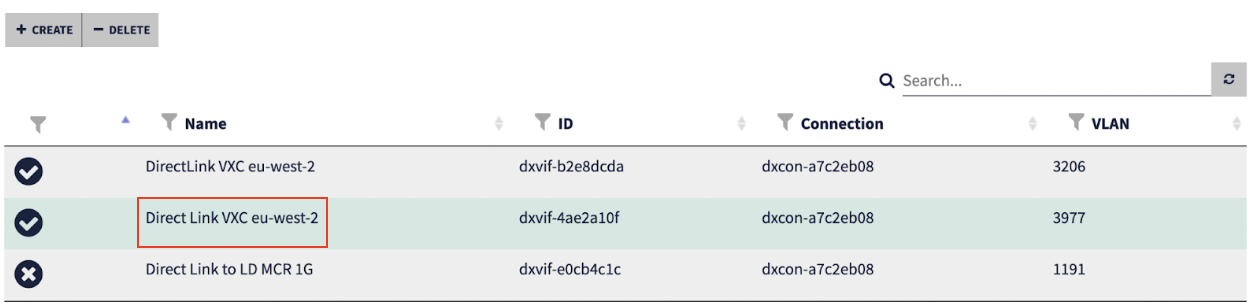
-
Überprüfen Sie den VIF-Status auf dem Bildschirm „Details“.
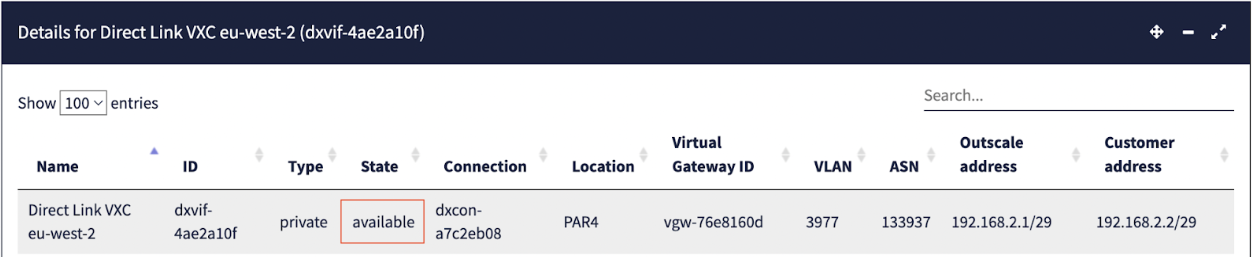
Sie können den Status auch über die API überprüfen:
%osc-cli directlink DescribeVirtualInterfaces --profile "default" { "virtualInterfaces": [ { "virtualInterfaceState": "available", "authKey": "eu4dq8ieBSZJSiOSlHNw", "asn": 133937, "vlan": 3977, "bgpPeers": null, "customerAddress": "192.168.2.2/29", "ownerAccount": "XXXXXXXXXXXX", "connectionId": "dxcon-a7c2eb08", "addressFamily": null, "virtualGatewayId": "vgw-76e8160d", "virtualInterfaceId": "dxvif-4ae2a10f", "amazonSideAsn": null, "routeFilterPrefixes": null, "location": "PAR4", "directConnectGatewayId": null, "customerRouterConfig": null, "amazonAddress": "192.168.2.1/29", "virtualInterfaceType": "private", "virtualInterfaceName": "Direct Link VXC eu-west-2" }
Hinweis
Nachdem Sie die VIF erstellt haben, müssen Sie sie innerhalb von 7 Tagen annehmen.
Sobald Sie die virtuelle Verbindung in der OSC-CLI akzeptieren, ändert sich der VXC-Status im Megaport Portal in Configured (Konfiguriert) und wird auf der mit dem MCR verbundenen Seite „Portal Services“ (Portal Services) angezeigt.
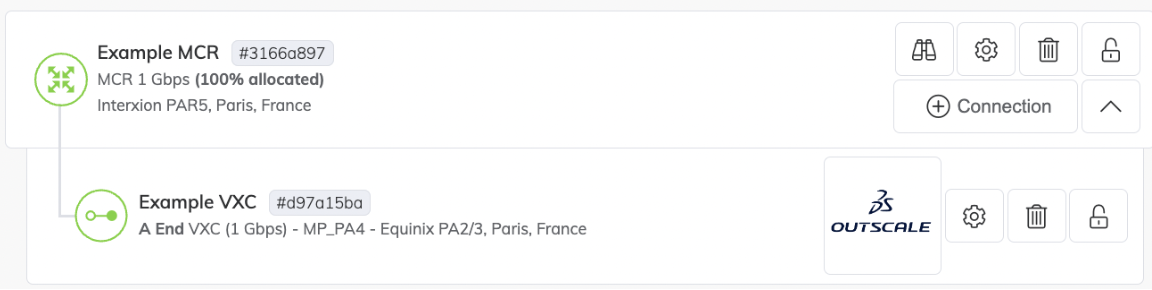
Um die Details dieser Verbindung anzuzeigen, klicken Sie auf den VXC-Namen. Sie können die Konfigurationsdetails überprüfen, um die A-End-VLAN-ID, den BGP-Auth-Schlüssel, die IP-Adressen und den BGP-Peering-Status zu erhalten:
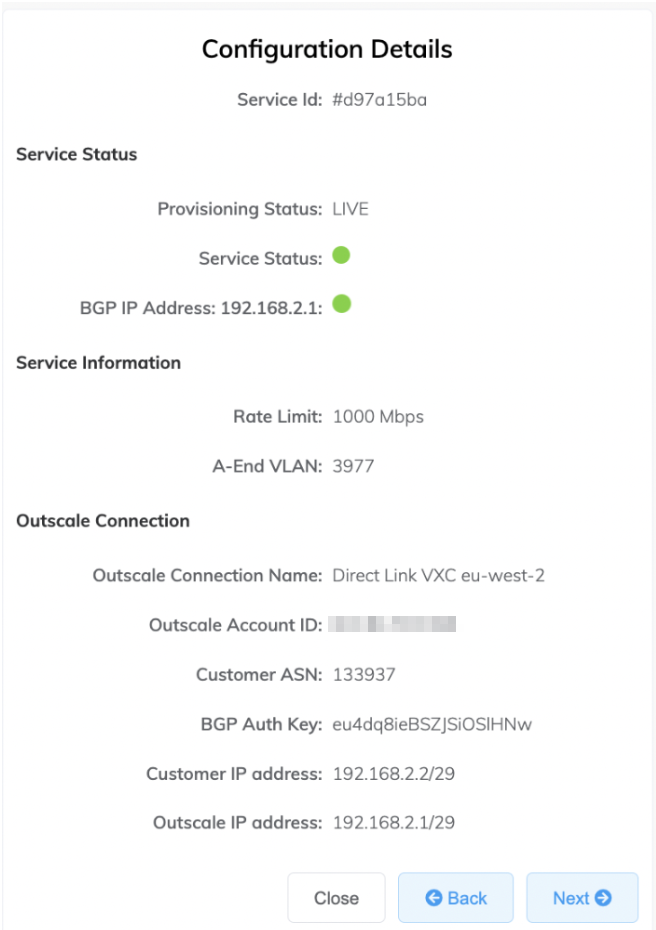
So bearbeiten Sie einen VXC
-
Klicken Sie im Megaport Portal neben der Verbindung auf das Zahnradsymbol, um Änderungen vorzunehmen.
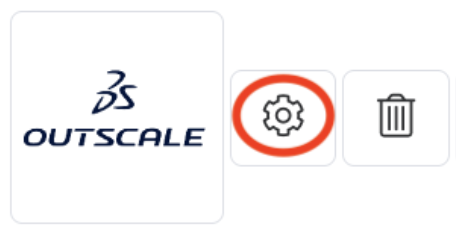
Wenn Sie über die erforderlichen Berechtigungen zum Bearbeiten von VXCs verfügen, können Sie die Details auf der Megaport-Seite ändern, einschließlich des Verbindungsnamens, der VLAN-ID, der Service Level Reference und des Übertragungsratenlimits. Nach dem Absenden werden diese Änderungen in wenigen Minuten wirksam.
So löschen Sie einen VXC
-
Klicken Sie im Megaport Portal neben der Verbindung auf das Papierkorb-Symbol.
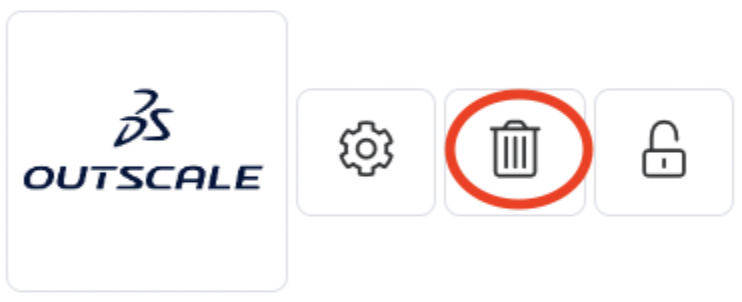
Weitere Informationen dazu finden Sie unter Beenden eines VXC.
Redundanz
Um eine vollständige Redundanz zwischen Ihrem MCR und 3DS Outscale herzustellen, empfehlen wir die Bereitstellung redundanter VXCs zwischen zwei verschiedenen 3DS Outscale-Standorten mit zwei entsprechenden Ports in jedem Megaport-aktivierten Rechenzentrum.
Redundante Lösung
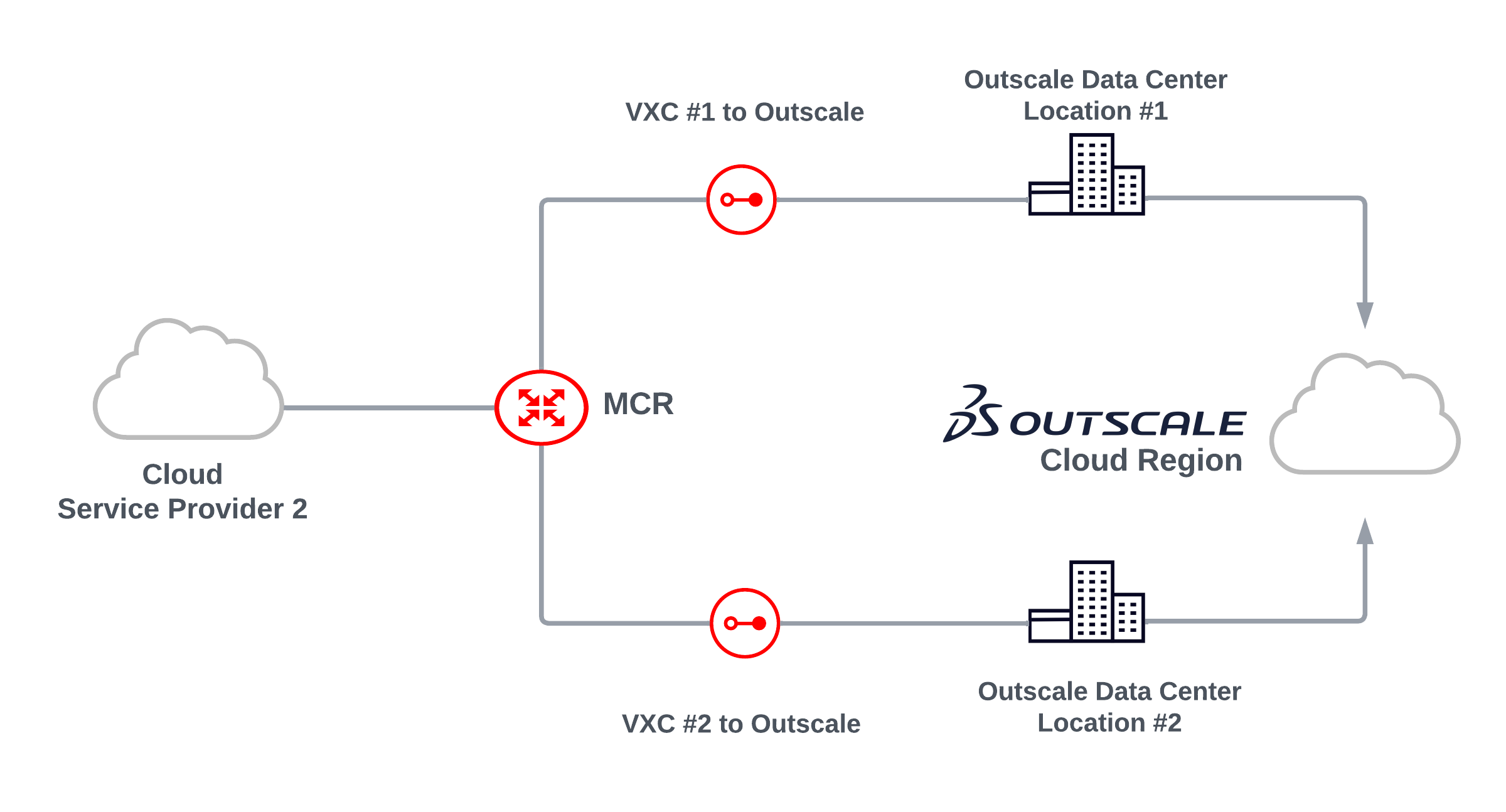
Vollständig redundante Lösung
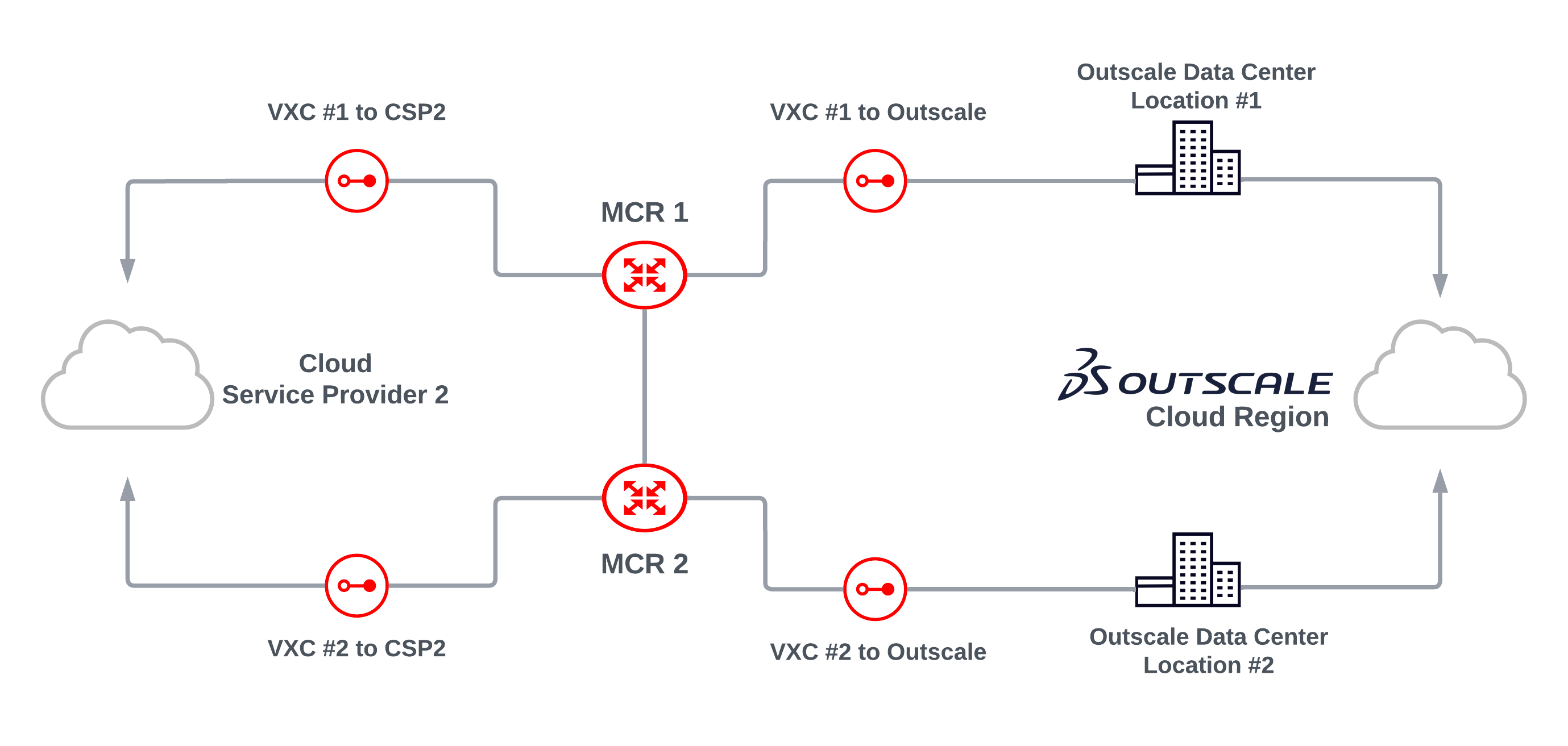
Einrichten eines redundanten 3DS Outscale DirectLink
Um eine Redundanz für den Zugriff auf 3DS Outscale einzurichten, erstellen Sie einen DirectLink und wiederholen dann den Vorgang, um einen zweiten DirectLink zu erstellen. Stellen Sie sicher, dass Ihre VXCs an separaten DirectLink-Verbindungsports eingerichtet sind.
Wenn zwei VIFs auf zwei verschiedenen DirectLink-Verbindungen konfiguriert sind, können Sie beide VIFs mit demselben VGW verbinden.
Hinweis
Redundanz ist nicht möglich, wenn die VIFs auf derselben DirectLink-Verbindung eingerichtet sind.
Aktualisieren der Bandbreite des Dienstes
Sie können die Geschwindigkeit des Dienstes jederzeit auf die Geschwindigkeit von 3DS Outscale Connect skalieren. Um die 3DS Outscale Connect-Geschwindigkeit zu ändern, bearbeiten Sie die VXC und ändern Sie die Geschwindigkeit.
Häufig gestellte Fragen zu 3DS Outscale
Fallen bei 3DS Outscale Portgebühren an?
3DS Outscale erhebt keine Gebühren für die Übertragung von Eingangs- oder Ausgangsdaten.
Welche Dienste sind mit 3DS Outscale verfügbar?
3DS Outscale bietet eine private Cloud mit Rechenleistung, Speicherlösungen, Netzwerkinfrastruktur und einer virtuellen privaten Cloud.
Wofür ist die 3DS Outscale DirectLink-Lösung gedacht?
Mit 3DS Outscale DirectLink können Sie Ihr Firmennetzwerk mit Ihrem privaten 3DS Outscale Virtual Private Cloud-Netzwerk verbinden, ohne einen VPN-Tunnel durch das Internet zu erstellen. Dadurch erhalten Sie eine schnellere und stabilere Verbindung mit garantierter Bandbreite.
Wie stelle ich Redundanz zwischen meinem MCR und 3DS Outscale her?
Wir empfehlen die Einrichtung redundanter VXCs zwischen zwei verschiedenen 3DS Outscale-Regionen oder Availability Zones innerhalb einer Region mit zwei entsprechenden Ports in jedem Megaport-aktivierten Rechenzentrum.
Sind meine Bandbreitengeschwindigkeiten eingestellt?
Die Bandbreite wird in von Ihnen festgelegten Schritten von 1 Mbit/s bis 5 Gbit/s eingestellt.
Unterstützt 3DS Outscale öffentliche oder private ASNs?
3DS Outscale unterstützt private ASNs. Wenn Sie eine private ASN verwenden, muss diese im Bereich von 64512 bis 65535 liegen. Die Verwendung von öffentlichen ASNs ist auf Anfrage möglich.